Las 7 mejores formas de arreglar el teclado del iPhone que no aparece
Cada vez que cae una actualización importante del sistema operativo, es probable que haya fallas y errores. Especialmente cuando eres Apple sirviendo a millones de usuarios de iPhone con actualizaciones anuales de iOS. Uno de los problemas comunes es relacionado con la duración de la batería del dispositivo. Otro problema que ha sido bastante común últimamente está relacionado con el teclado predeterminado del iPhone. A veces, al chatear o navegar en general, el teclado predeterminado no frustra a los usuarios.

El teclado predeterminado que no aparece en el iPhone es un problema mayor si ocurre con frecuencia durante el día. Esto interrumpe el flujo de trabajo y disminuye la productividad del usuario final.
Si enfrenta el mismo problema, lea la publicación para encontrar posibles consejos de solución de problemas para corregir el error del teclado del iPhone.
- 1. Restablece tu iPhone
- 2. Desactiva Bluetooth
- 3. Restablecer todas las configuraciones
- 4. Cambia al teclado predeterminado de Apple
- 5. Cambiar al administrador de contraseñas predeterminado
- 6. Verifique el estado de la batería del dispositivo
- 7. Actualizar iPhone
- Solucionar problemas de teclado en iPhone
1. Restablece tu iPhone
Reiniciar el iPhone es una de las formas más antiguas y efectivas de solucionar problemas comunes. Mantenga presionados simultáneamente los botones Inicio y Encendido durante aproximadamente 10 segundos hasta que aparezca el logotipo de Apple en la pantalla.
Para restablecer su iPhone 7/7 Plus, debe mantener presionado el botón para bajar el volumen y el botón de encendido simultáneamente.
Lee También Cómo Crear Un Código QR En 7 Sencillos Pasos
Cómo Crear Un Código QR En 7 Sencillos PasosPara restablecer su iPhone 8/8 Plus o posterior, presione y suelte el botón para subir el volumen, presione y suelte el botón para bajar el volumen, luego presione y mantenga presionado el botón lateral.
2. Desactiva Bluetooth
Si estaba usando un teclado externo con su iPhone y olvidó desconectarlo, su iPhone seguirá intentando buscar el teclado Bluetooth.
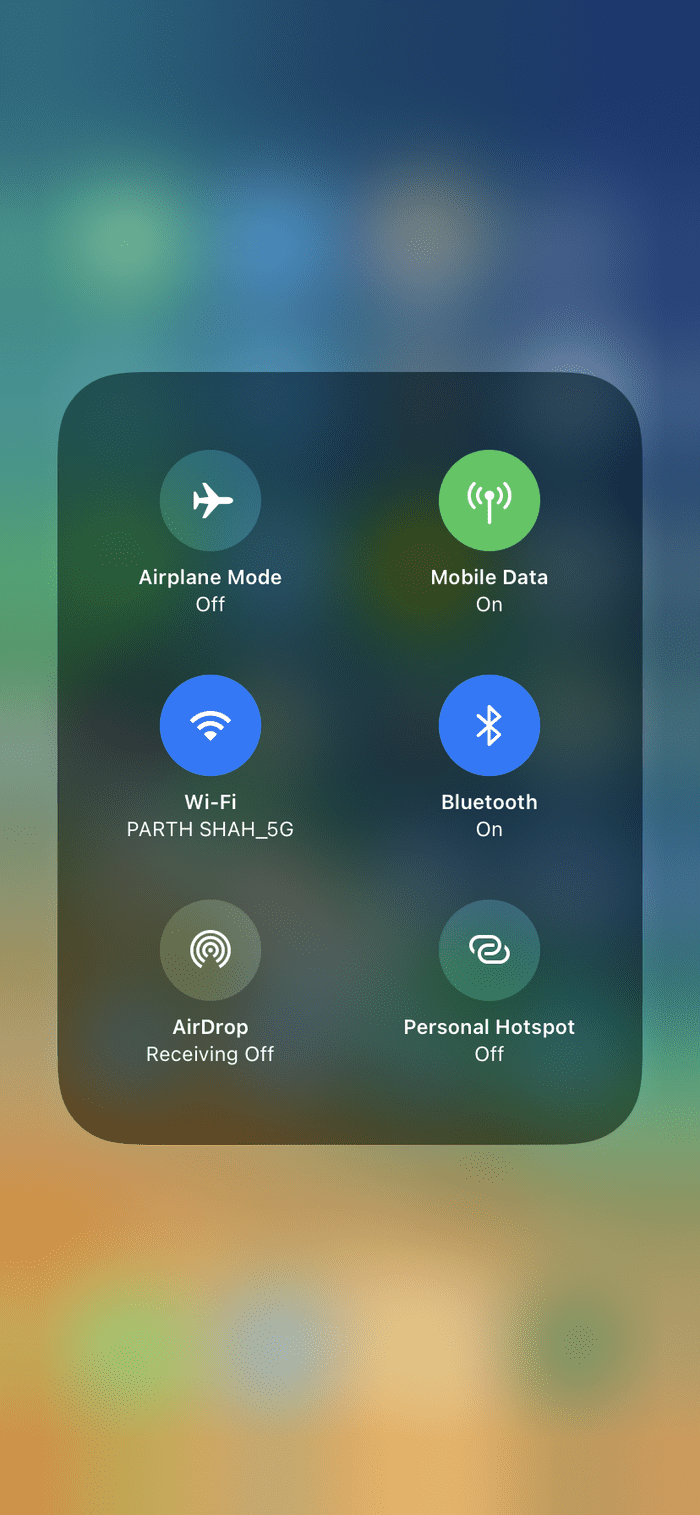
Asegúrate de que el Bluetooth de tu iPhone esté apagado y no conectado a un teclado externo.
Deslice hacia abajo desde la parte superior derecha para abrir el Centro de control y desactivar Bluetooth. Alternativamente, puede ir a Configuración de iPhone> Bluetooth y deshabilitar la opción.
3. Restablecer todas las configuraciones
Como sugiere el nombre, esta opción restablece todas las configuraciones de su iPhone. Borrará todas sus configuraciones personalizadas, incluidas las anulaciones automáticas de la actualización reciente de iOS que causó conflictos con la configuración del teclado de su iPhone.
Siga los pasos a continuación para restablecer todas las configuraciones en el iPhone.
Lee También No Hay Altavoces Ni Auriculares Conectados: Métodos Para Solucionarlo
No Hay Altavoces Ni Auriculares Conectados: Métodos Para SolucionarloPaso 1: Abra la aplicación Configuración en el iPhone.
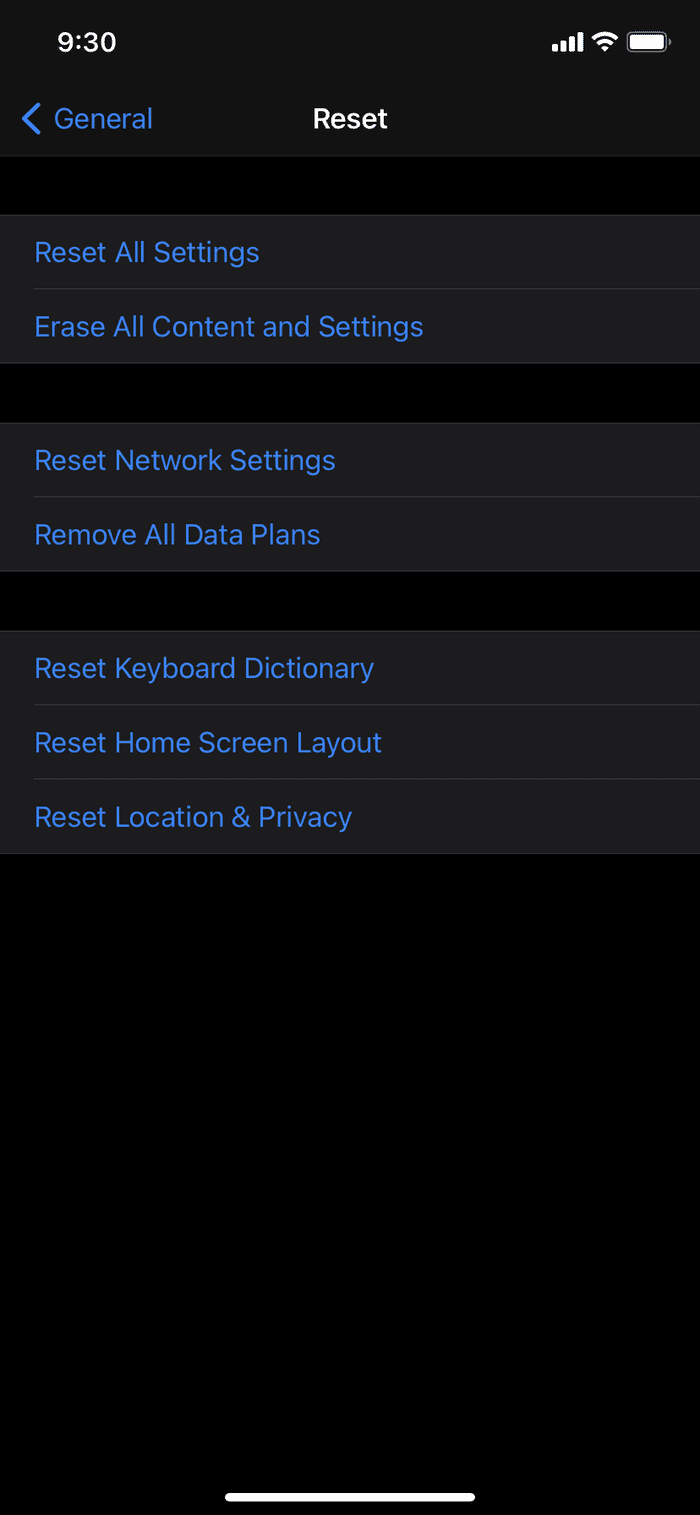
2do paso: Vaya a General > Restablecer > Restablecer todas las configuraciones. Confirme su acción agregando un código de acceso e iOS restablecerá todas las configuraciones del iPhone.
4. Cambia al teclado predeterminado de Apple
Apple ha abierto la puerta a aplicaciones de teclado de terceros en la App Store. Tenemos algunas de las mejores aplicaciones de teclado como SwitftKey y Google Keyboard en iPhone.
Estas aplicaciones de teclado funcionan muy bien en iPhones modernos con 3 GB o 4 GB de RAM. Sin embargo, si está utilizando una aplicación de teclado de terceros en dispositivos más antiguos con 1 GB o 2 GB de RAM, notará que el sistema iOS elimina estas aplicaciones en segundo plano para liberar RAM para una navegación iOS fluida.
En tales casos, es recomendable volver al teclado predeterminado del iPhone. Siga los pasos a continuación para cambiar el teclado predeterminado de su dispositivo.
Paso 1: Abre el teclado en cualquier conversación.
Lee También Cómo Recuperar La Contraseña De Windows 10
Cómo Recuperar La Contraseña De Windows 102do paso: Presiona el ícono Globo en la esquina inferior izquierda.
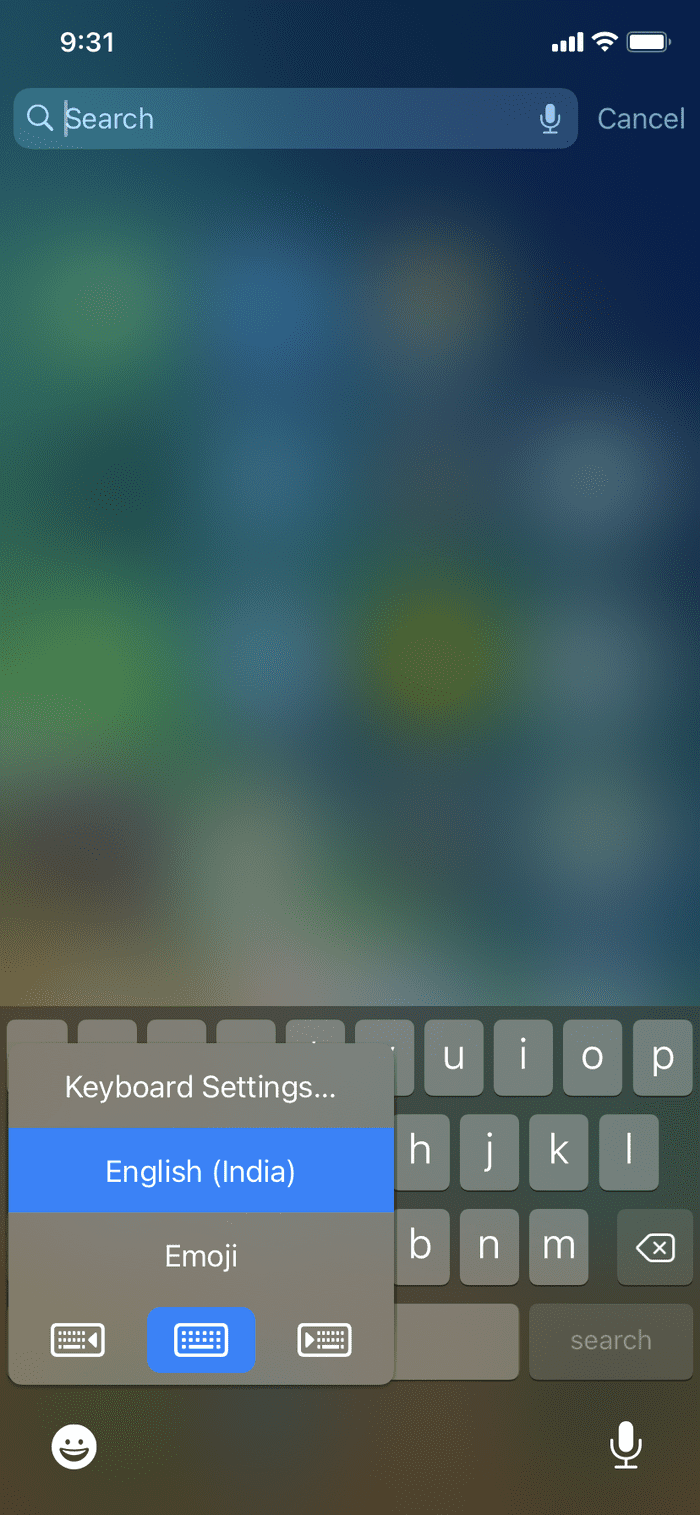
Paso 3: Cambia del teclado actual al teclado predeterminado.
Si el sistema todavía abre ocasionalmente el teclado de terceros para usted, entonces es hora de eliminar el teclado de terceros del iPhone. Mantenga presionado el ícono de la aplicación y seleccione Eliminar en el menú emergente.
5. Cambiar al administrador de contraseñas predeterminado
Al igual que las aplicaciones de teclado, iOS también le permite configurar administradores de contraseñas de terceros como Enpass, 1Password, Dashlane, etc. como la forma predeterminada de autocompletar la información de inicio de sesión en el iPhone.
El Administrador de contraseñas seleccionado reemplaza el llavero de iCloud en el iPhone y ofrece una integración más allá del teclado estándar del iPhone. Si hay problemas con el administrador de terceros seleccionado, puede interferir con las funciones generales del teclado. En tales casos, puede volver al servicio de llavero de iCloud predeterminado para operaciones de autocompletado sin problemas.
Paso 1: Abra la aplicación Configuración en el iPhone.
Lee También SpyHunter 5. Usabilidad, Efectividad Y Confiabilidad
SpyHunter 5. Usabilidad, Efectividad Y Confiabilidad2do paso: Desplácese hacia abajo hasta Contraseñas.
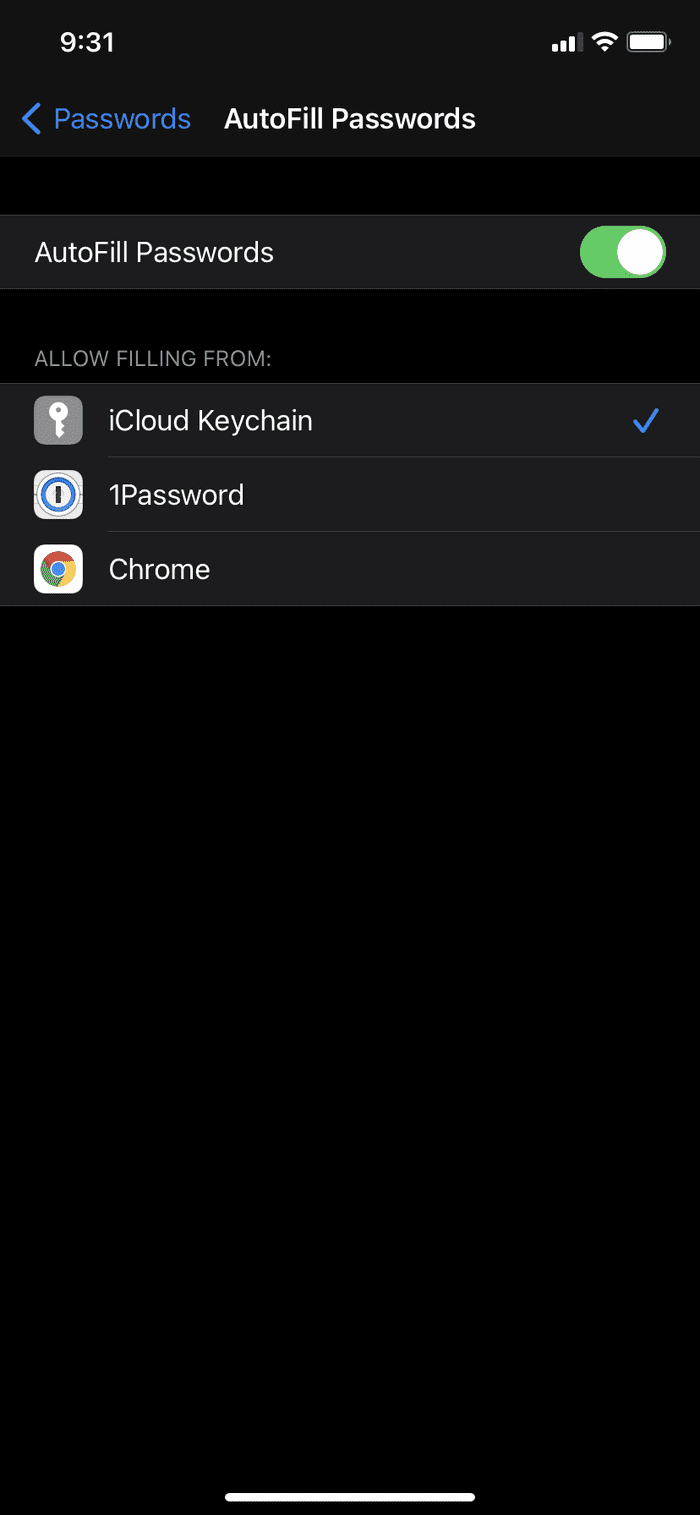
Paso 3: Vaya a Autocompletar contraseñas y seleccione Llavero de iCloud en el siguiente menú.
Ahora no tendrás un teclado frecuente que no muestre problemas en el iPhone.
6. Verifique el estado de la batería del dispositivo
Todos los modelos de iPhone están equipados con baterías de iones de litio. Fiel a la química de la naturaleza, admite ciclos de carga seleccionados por el dispositivo. Por lo tanto, si usa el iPhone durante 4 o 5 años, la batería de su dispositivo puede fluctuar entre el 50 % y el 60 % de la capacidad de la batería.
Puede comprobar el estado de la batería en Configuración del dispositivo > Batería > Estado de la batería. Si es un número bajo, puede afectar las operaciones diarias del iPhone, incluido el teclado predeterminado.
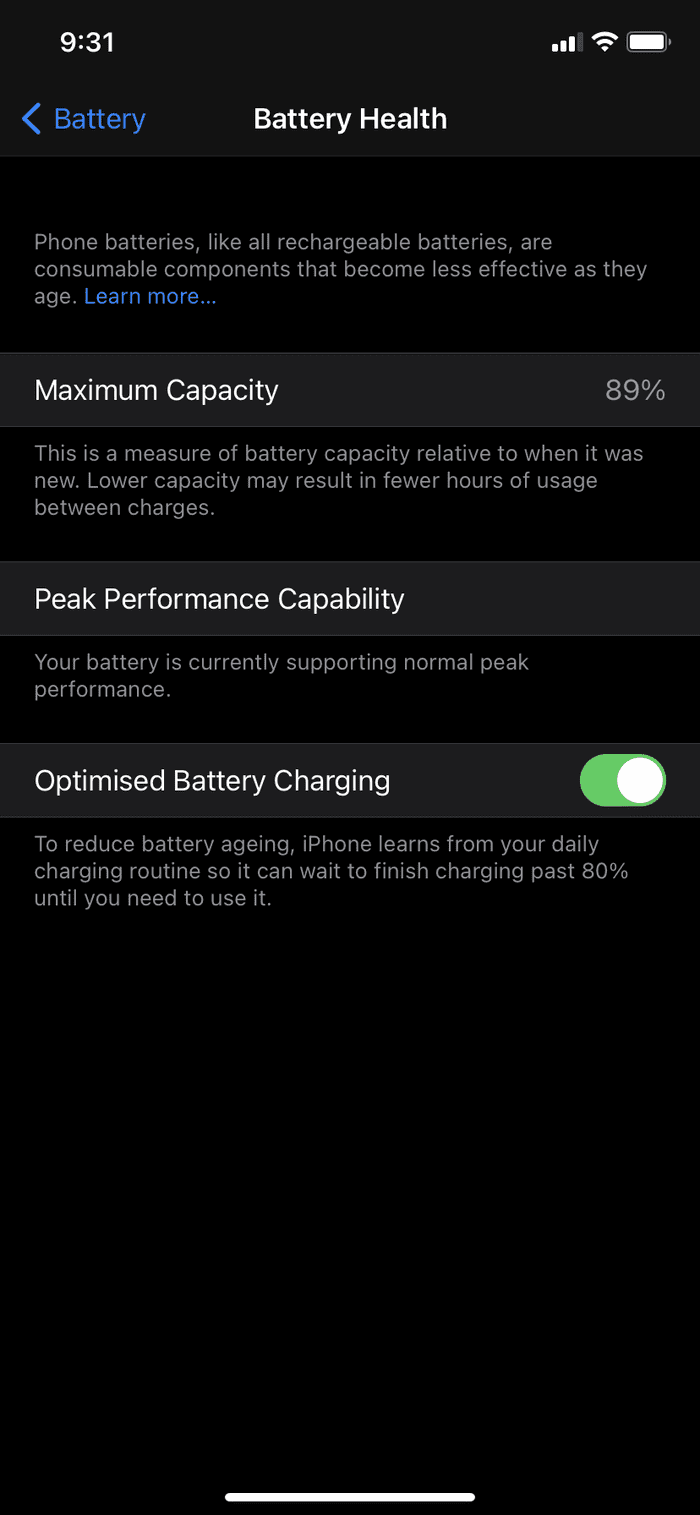
El problema de la batería lleva a acudir al centro Apple más cercano para cambiar la batería vieja por una nueva.
Lee También Los 7 Mejores AntiMalware Para Windows
Los 7 Mejores AntiMalware Para Windows7. Actualizar iPhone
El teclado del iPhone que no tiene problemas podría deberse a una actualización con errores lanzada por Apple. Después de todo, la sociedad no tiene el mejor momento para lanzar actualizaciones de calidad. La buena noticia es que Apple está solucionando problemas críticos rápidamente con una actualización de corrección de errores.
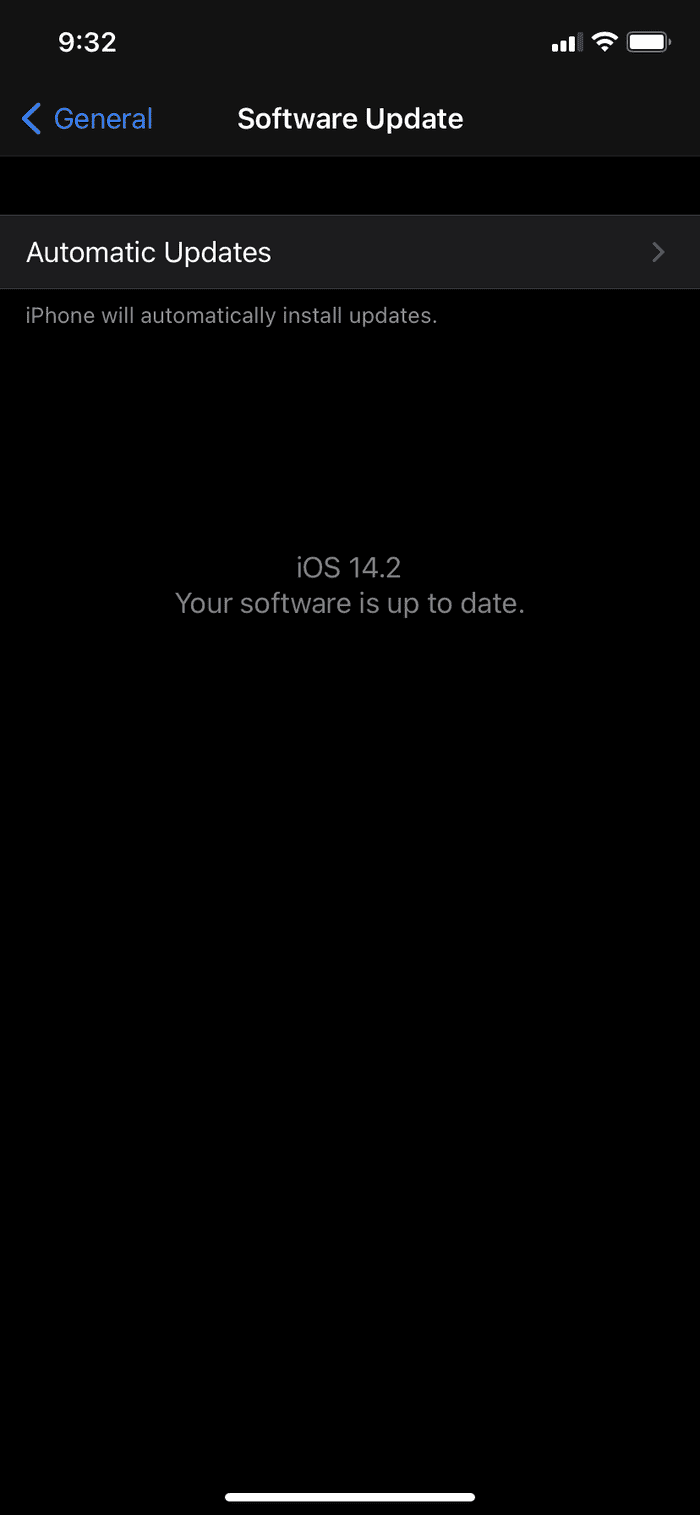
Abra la aplicación Configuración en iPhone y vaya a General > Actualización de software y descargue la última actualización de firmware para el dispositivo.
Solucionar problemas de teclado en iPhone
Usando los trucos anteriores, puede arreglar fácilmente el teclado predeterminado que no se muestra en el iPhone. Cambié de SwiftKey al teclado predeterminado en el iPhone y esto me resolvió el problema. ¿Qué truco te funcionó? Sonido apagado en la sección de comentarios a continuación.
Próximo : Si tiene problemas con la función de punto de acceso de iPhone, lea la publicación a continuación para solucionar el problema.
 Cómo Activar Windows Defender Directiva De Grupo
Cómo Activar Windows Defender Directiva De GrupoSi quieres conocer otros artículos parecidos a Las 7 mejores formas de arreglar el teclado del iPhone que no aparece puedes visitar la categoría Informática.

TE PUEDE INTERESAR